破解网吧硬盘限制
解除磁盘被写保护的4种方法

解除磁盘被写保护的4种方法磁盘被写保护是指磁盘上的文件或文件夹无法进行写入操作的一种状态。
这种状态下,用户无法对磁盘中的文件进行修改、删除和新增操作。
当磁盘被写保护时,用户很难进行任何文件操作,给用户带来不便。
所以,解除磁盘被写保护成为了许多用户的一种需求。
而要解除磁盘被写保护,有多种方法可以选择。
以下将介绍4种最常用的解除磁盘被写保护的方法,供大家参考。
方法一:通过更改注册表解除磁盘写保护注册表是Windows系统的一个重要组成部分,其包含了系统的一系列配置信息,包括了硬件和软件等信息。
通过更改注册表中的一些数据来达到解除磁盘被写保护的目的。
下面是具体操作步骤:1.点击开始菜单,在搜索栏输入“regedit”打开注册表编辑器;2.在注册表编辑器中找到以下目录:HKEY_LOCAL_MACHINE/SYSTEM/CurrentControlSet/Control/StorageDevicePolicies;3.在其中找到WriteProtect项,在右侧的数值数据中更改数值为0;4.点击确定,退出注册表编辑器;5.重新启动计算机。
以上就是通过更改注册表来解除磁盘写保护的方法。
但要注意的是,更改注册表对系统可能会造成影响,操作需谨慎。
方法二:通过命令行解除磁盘写保护命令行是Windows系统中的一个重要工具,它可以让用户通过输入指令来快速进行一些操作。
通过命令行来解除磁盘写保护是一种简单且有效的方法。
下面是具体操作步骤:1.打开命令提示符(在开始菜单中搜索cmd);2.在命令提示符中输入以下指令:diskpart3.输入以下指令来显示所有磁盘列表:list disk4.选择要解除写保护的磁盘(假设选择磁盘1):select disk 15.输入以下指令来清除磁盘的只读属性:attributes disk clear readonly6.退出命令提示符。
通过以上指令,我们可以快速解除磁盘被写保护的状态。
突破网吧限制技巧

突破网吧限制技巧如果网吧的计算机安装了某种系统管理软件,使资源管理器被屏蔽、鼠标右键被隐藏、禁止下载文件、禁止删除硬盘上的文件,一定会给我们的上网操作带来很多的不方便,以下是我总结出的几点突破封锁的技巧与经验:一、突破资源管理器被屏蔽的几种方法网吧中为了防止你对文件或文件夹进行操作,会将资源管理器给屏蔽了,可我们要建立文件或文件夹该怎么办呢?别急,你可以采用下面这些办法:1、打开IE浏览器,点击菜单“查看”→“浏览器栏”→“文件夹”,就可以打开被屏蔽的资源管理器。
2、在IE浏览器的地址栏直接填入“桌面”或“我的文档”,同样可以打开被屏蔽的资源管理器。
3、在网络上随意找一个可下载的文件,比如一个几百KB的小软件,在下载的过程中把“下载完毕后关闭对话框”前面的“√”取消,下载完成后点击打开文件夹,资源管理器就出现了。
二、突破禁止下载文件的几种方法1、打开IE浏览器,点击“工具”→“Internet选项”→“安全”→“默认级别”菜单。
2、在需要下载的链接上单击鼠标右键,选择“目标另存为”保存即可。
三、突破禁止删除硬盘上文件的几种方法1、左键单击选中要删除的文件,按键盘上的Delete键,松开按键后迅速按下Enter键。
2、复制一个无敏感内容的文件到另外一个文件夹中,并改名为欲删除的文件名和扩展名,复制此文件,回到要删除文件的所在文件夹,点击“粘贴”,系统提示:“确认文件替换”,点击“是’。
注:显示文件扩展名的方法:“查看”→“文件夹选项”“查看”,把“隐藏已知文件类型的扩展名”前面的“√”取消,然后点击“应用→“确定”即可。
四、突破鼠标右键被隐藏的方法有些网吧中的电脑在资源管理器中将右键给隐藏起来了,使得你无法使用右键菜单,防止你删除文件,此时你可以这样做:用鼠标左键单击选中要删除的文件,同时按住shift+F10键,即可在资源管理器中显示出鼠标的右键菜单。
好了,可以为所欲为了^_^。
解除磁盘被写保护的4种方法
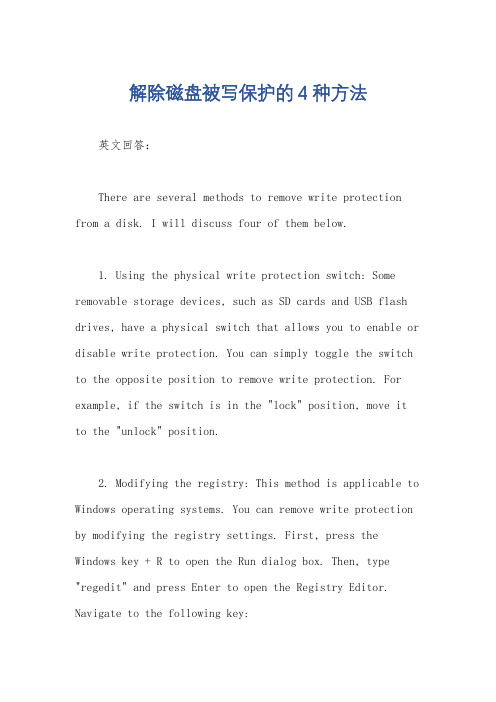
解除磁盘被写保护的4种方法英文回答:There are several methods to remove write protection from a disk. I will discuss four of them below.1. Using the physical write protection switch: Some removable storage devices, such as SD cards and USB flash drives, have a physical switch that allows you to enable or disable write protection. You can simply toggle the switch to the opposite position to remove write protection. For example, if the switch is in the "lock" position, move it to the "unlock" position.2. Modifying the registry: This method is applicable to Windows operating systems. You can remove write protection by modifying the registry settings. First, press the Windows key + R to open the Run dialog box. Then, type "regedit" and press Enter to open the Registry Editor. Navigate to the following key:HKEY_LOCAL_MACHINE\SYSTEM\CurrentControlSet\Control\Storage DevicePolicies. If the "WriteProtect" value exists, double-click on it and change the value data to "0" to disable write protection. If the "WriteProtect" value does not exist, right-click on an empty space in the right pane, select New > DWORD (32-bit) Value, and name it "WriteProtect". Double-click on the newly created value and set the value data to "0".3. Using diskpart command: Diskpart is a command-line utility in Windows that allows you to manage disks, partitions, and volumes. You can remove write protection using the diskpart command. First, open the Command Prompt as an administrator. Then, type "diskpart" and press Enter to open the diskpart utility. Enter the following commands one by one: "list disk" (to display a list of disks), "select disk [disk number]" (replace [disk number] with the number of the write-protected disk), "attributes disk clear readonly" (to remove the write protection attribute from the disk).4. Formatting the disk: If the above methods do notwork, you can try formatting the disk to remove write protection. However, please note that formatting will erase all data on the disk. To format the disk, right-click onthe write-protected disk in File Explorer or Disk Management, select Format, choose a file system (such as NTFS or FAT32), and click on Start to begin the formatting process.中文回答:解除磁盘被写保护的方法有几种。
解除网吧所有限制的方法

答:第一情况,出现版权信息类的话(如欢迎观赏--谢谢)破解法:在页面目标上按下鼠标右键,弹出限制窗口,这时不要松开右键,将鼠标指针移到窗口的“确定”按钮上,同时按下左键。松开鼠标左键,限制窗口就被关掉了,再将鼠标移到目标上松开鼠标右键,这样就OK了!
第二种情况:出现“添加到收藏夹”破解法:在目标上点鼠标右键,出现添加到收藏夹的窗口,不要松开右键,也不要移动鼠标,而是使用键盘的TAB键,移动到取消按钮上,按下空格键,这时窗口就被解决了,松开右键,右键就这样恢复了!:)
"quitpassword"="qqq"
(应该看得懂吧.看不懂查字典.)
不过不要高兴太早,"qqq"并不是真正的密码,是伪码(就是假密码,但和真密码有联系.)这里"q"是代表"8",所以密码是"888".这样就可以把密码改了.
方法2:我们可以编写注册表程序.
(别一听 编程 序就晕啊,其实很简单.)
四、解除右键屏蔽
注册表,"HKEY_CURRENT_USER\SOFTWARE\Microsoft\windows\correntversion
\policies\explore"中"NoViewCorrtextMenu"和"NoTrayContextMenu"的键值改为0即可。
密码就是保存在HKEY_LOCAL_MACHINE\Software\万象幻境\专家系
六、“美萍”破解
方法1:
进入注册表
HKEY_LOCAL_MACHINE\Software\Mpsoft\Smenu
找到"exitpassword"="qqq"
突破网吧硬盘秘诀

红客路线
投稿信箱 :hce e rnscm c akr ti d .o a @n fe
安 装管 理软 件后 , 建立 了多 个 虚拟 桌
二 W i 1p “ ”硬 盘 n 播 a3 1
突
面。 们只 需切 换到 工具软 件 类的虚 我
了 ( 图 4 ) 如 。
一
.
压缩软件 “ 解”硬盘,
在 网 吧 中 往 往 安 装 了 一 些 常 用 的 工 具 软 件 , 如 w nZi 、 i P w i RAR之 类 的 解 压 缩 软 件 , n 利
用 这 些 软 件 我 们 是 否可 以 轻 松 的 突 破 网 吧 管 理 软 件 的 限 制 ,自 由
或 D 盘 ,都 能 直 接 进 入 C 或 者 D 盘 了 ( 图 3 ) 如 。
的 硬 盘 文件 夹 了 ( 图 1) 如 。
硬 盘 秘 诀
巴
■
文
\
图 冰 河 ห้องสมุดไป่ตู้ 剑
@ WnAE变身 为 资 源 管理 器 i R
如 果 网 吧安装 了 W iRAR,但 n 是 没有 将 图标放 在 桌面 上 , 法打 开 无
维普资讯
红客路线
投 稿信箱 :hce er nscm c akr t i d o n @n fe
H C E A K RR耵曩 蜀
病毒 名 称 : 磁盘杀手变种 W (r a .i Ds . ) T o n KI i W j l k 警惕 程 度 :★★★☆ 病毒 种 类 : 木马病毒 传 播途 径 : 通过网络传播 依 赖 系统 : no s9 / T 2 0/ P Wi w X N / 00 X d
_
突破硬盘容量极限

突破硬盘容量极限2019-07-08互联⽹上众多资源令⼈眼花缭乱,⾼清视频的流⾏更让我们常常感觉⾃⼰的硬盘容量不够⽤。
值得庆幸的是,⼤容量硬盘的售价近年来迅猛下降。
现在想组装电脑的⽤户只需不到400元就可以购买到1TB硬盘,2TB硬盘的售价也已降到600元左右。
希捷、西部数据、⽇⽴等⼀线硬盘⼚商更是推出了3TB硬盘,为消费者提供了更⼤容量的选择。
不过,3TB硬盘的出现却为我们带来了意想不到的问题,那便是它如何与现有的软硬件环境相兼容。
因为它超过了⽬前主流电脑可正常识别、使⽤的单块硬盘容量极限――2.1TB。
在许多安装Windows 7操作系统的电脑上,3TB硬盘可以被识别但实际可使⽤容量仅有2.1TB。
你是否想起了当年困扰⼤家⼀时的“3.5GB内存容量极限”呢?请做好⼼理准备,这⼀次3TB硬盘遇到的⿇烦可要严重得多。
只存储数据并不难想升级⼤容量内存,其瓶颈仅在于操作系统。
当前主流处理器、主板等硬件都能与⼤容量内存和谐共处,我们只需要想办法解决⼀下操作系统对内存容量的限制就能解决问题。
但升级硬盘时⾯临的问题要复杂得多,软件上的瓶颈固然存在,硬件上的瓶颈更让⼈头疼不已。
问题的根源还要追溯到数⼗年前个⼈电脑刚刚出现时。
当时⼯程师们为硬盘设计了MBR(Master Boot Record,主引导记录)分区⽅式,将硬盘上所有物理地址列表的指针记录保存在硬盘的⾸个扇区上。
多年来,虽然寻址⽅式的改变让硬盘容量的上限⼀再提升,但MBR分区⽅式⼀直坚持到现在,⽽且成为了传统BIOS设置运作的基础。
按照传统BIOS设置信息的安排,电脑在开机后默认就会去寻找硬盘的MBR来进⾏系统引导。
根据当前LBA(Logical Block Addressing,逻辑块定位)寻址⽅式的设定,MBR分区⽅式⽀持的单块硬盘容量极限正是2.1TB,这就是3TB硬盘只能被使⽤2.1TB的原因。
那么,我们如何使⽤3TB及以上容量的⼤硬盘呢?微软等⼚商已经制定了新的GPT(GUID Partition Table,全局唯⼀标识符分区表)分区⽅式来取代MBR分区⽅式。
硬盘密码最简单的解除方法

硬盘密码最简单的解除方法
哎呀,硬盘密码这事儿啊,可真让人头疼!不过别担心,咱一起来瞧瞧有没有简单的解除方法。
你想想,这硬盘密码就像是一道锁住宝藏的门,咱得找到那把合适的钥匙才行。
其实啊,有时候最简单的办法可能就在你眼皮子底下呢!
比如说,要是你自己设置的密码,那你可得好好回忆回忆呀。
是不是设置了个特别的数字组合,或者是跟你生活相关的什么东西呀。
就好像你把宝贝藏在了一个只有你知道的秘密角落,努力去回想那个角落在哪呗!
要是实在想不起来,那也别着急上火呀。
你可以试试常用的密码组合呀,像生日啦,电话号码啦,说不定就误打误撞给解开了呢。
这就好比买彩票,说不定哪张就中了呢!
还有啊,如果是电脑系统自带的密码,那可以去看看系统的相关设置呀。
说不定能找到一些提示或者重置密码的选项呢。
这就像是在迷宫里找出口,得仔细找找那些隐藏的通道。
但咱可不能乱来啊,可别想着用什么歪门邪道去破解密码。
那可不行,这就像走小路抄近道,容易摔跟头呀!万一不小心把硬盘里的数据给弄坏了,那不就得不偿失啦。
要是以上方法都不行,那可能就得求助专业人士啦。
就像生病了要看医生一样,他们有专门的工具和技术来解决这个问题。
不过这可能得花点钱哦,但能把你的宝贝数据救回来,那也值了呀!
反正啊,解除硬盘密码这事,得有耐心,还得动点小脑筋。
可别一遇到困难就打退堂鼓呀。
你想想,那硬盘里说不定有你珍贵的照片、重要的文件呢,为了它们也得努力一把呀!
所以呀,遇到硬盘密码别慌张,慢慢找方法,总会找到那把解开宝藏的钥匙的!。
破解网吧限速

2。IE的帮助 按照第一种方法去做。有时我们发现选择“文件”菜单中的“打开”命令后, 出现的打开文件对话框的浏览按钮是暗灰色,无法使用。 这时我们可以单击帮助菜单中的目录和索引命令。打开IE帮助电子书。然后, 对任务栏上的IE帮助电子书单击右键,可以看到有“跳至URL”一项,单击后 出现“跳至URL”对话框。在跳至该URL处输入“G:\\\\WZ\\\\SYSTEM”回车就可进入 系统目录。找到INETCPL.*。然后更名,运行INETCPL.CPL。这些与第一种方法的步骤相同。在操作过程中若出现“在该项目中运行系统命令可能不安全”的提示,请选择继续。
3。利用WINFILE法 在上两种方法中,往往在对INETCPL.*更名时,由于该文件是系统文件。 会弹出确认对话框。而确认对话框的“是”按钮有时却是灰色的。无法选择。 所以这里再介绍一种方法以对上面两种方法进行补充。我们可以使用第一或第二中方法进入到G:\\\\WZ中可以找到一个叫WINFILE.EXE的文件。其实它是WINDOWS3.X时代的文件管理器。但它却可以突破许多屏蔽。运行WINFILE.EXE首先单击查看中的按文件类型命令。将显示系统/隐藏文件打上勾(否则就看不到G:下面的WZ目录)。再双击左侧目录树中的G:盘两次。使其重新收缩展开。就可以看到G:盘中的所有目录。进入WZ\\\\SYSTEM目录中。找到INETCPL.*。使用“文件”菜单中的“重命名”命令。将扩展名改为CPL即可。然后再使用第一种或第二种方法运行INETCPL.CPL因为在WINFILE这个文件管理器中无法运行INETCPL.CPL。另外不使用winfile.exe文件管理器也可以,只要我们将inetcpl.*复制出来粘贴到一个非系统文件目录,将只读属性去除,再对它更名就不会有确认对话框出现了。改名后直接回车就行了。
- 1、下载文档前请自行甄别文档内容的完整性,平台不提供额外的编辑、内容补充、找答案等附加服务。
- 2、"仅部分预览"的文档,不可在线预览部分如存在完整性等问题,可反馈申请退款(可完整预览的文档不适用该条件!)。
- 3、如文档侵犯您的权益,请联系客服反馈,我们会尽快为您处理(人工客服工作时间:9:00-18:30)。
破解网吧硬盘限制
QQ是目前国内使用人数最多的实时通讯工具。
你可不要以为它仅仅用于简单的文字、语音交流,其实它能干的事多了。
在网吧里,为防止用户恶意修改硬盘中的内容,大多数都使用了一些保护工具,不允许用户访问硬盘。
这样做我们就不能正常向硬盘上存放内容,而借助QQ则可以轻松解决这个问题。
如果自己有两个QQ,那么可以同时登录,然后在自己的好友列友中点击自己的另外一个QQ号,在弹出的菜单中选择“传送文件”然后随便选择一个体积较小的文件进行传送,待另外一个号码同意接收该文件时,我们就可以将文件存放在自己想访问的硬盘目录,待文件传送完毕,就会弹出一个对话框,询问是否转到该文件所在目录,在这里当然选择“是”按钮了,这样就会自动打开该文件夹了,这样就挺方便的了。
小提示:如果你没有两个QQ号,可以请网上的好友向你传送一个小文件,也可实现同样的效果。
2007年10月2日星期二张孝华。
